1. 说明
在运行gradlew assemble的时候,出现了gradle的官网:Gradle User Manual
下面就简单来学习一下。简介:
Gradle是一个开源自动构建工具,关注于灵活性和性能,通常使用Groovy或者Kotlin编写;- 特点有:高定制性,更快,更有效。
Gradle支持很多IDE,包括:Android Studio, Eclipse, IntelliJ IDEA, Visual Studio 2019, and XCode。甚至可以直接使用命令行模式来执行。因为这里所需要的是Android Studio中的相关运用,所以这里可以参考文档:Building Android Apps Sample。
1.1 本地安装Gradle
为了方便之后的使用,这里本地在环境变量中配置一个Gradle,版本为7.2:
![[外链图片转存失败,源站可能有防盗链机制,建议将图片保存下来直接上传(img-kY0w47rI-1648647006749)(images/screenshot_1648605875060.png)]](https://img-blog.csdnimg.cn/85bc56d4508048f49a058c9313ace479.png)
下载地址:Gradle | Releases
解压到任意目录:

然后配置环境变量即可,添加目录:D:\softwares\Android\gradle-7.2-bin\gradle-7.2\bin到用户Path即可。
1.2 构建本地仓库
在应用的build.gradle文件中默认配置为:
allprojects {
repositories {
google()
jcenter()
}
}
而,google和jcenter均位于国外,且jcenter仓库自去年起就不再提供服务了。在我的博客:# 上传Android library到JitPack一文中也提到了我们可以将自己的工具发布到第三方库,然后方便自己的使用。但总体来说比较麻烦,而且有些库因为还没有开发稳定,也不想发布到公开平台。所以处于如下原因我们可能需要自己构建一个仓库:
- 速度!因为
google位于国外,即使使用了阿里的镜像,但是还是每次需要下载,就略慢; - 方便!方便本地自己引入一个自己所需要的库,而不需要增大项目的额外成本;
1.2.1 常见镜像地址
allprojects {
repositories {
maven { url 'https://maven.aliyun.com/repository/jcenter' }
maven { url 'https://maven.aliyun.com/repository/google' }
maven { url 'https://repo.huaweicloud.com/repository/maven' }
maven { url 'https://jitpack.io' }
mavenCentral()
google()
jcenter()
}
}
1.2.2 使用Artifactory构建本地仓库
构建本地仓库可选:nexus或者Artifactory。这里使用Artifactory来完成。下载地址:Downloads
解压下载好的安装包,打开解压后文件夹下的bin文件夹,运行artifactory.bat,然后等待安装完成。

访问地址:http://localhost:8082/ui/login/
登录:
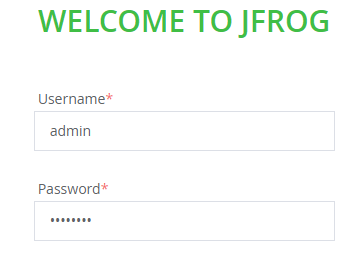
然后,就可以设置一下远程仓库地址,这里我使用阿里云提供的镜像地址:仓库服务 (aliyun.com)。常见对应关系:
| 仓库名称 | 阿里云仓库地址 | 阿里云仓库地址(老版) | 源地址 |
|---|---|---|---|
| centra | https://maven.aliyun.com/repository/centra | https://maven.aliyun.com/nexus/content/repositories/centra | https://repo1.maven.org/maven2/ |
| jcenter | https://maven.aliyun.com/repository/public | https://maven.aliyun.com/nexus/content/repositories/jcenter | http://jcenter.bintray.com/ |
| public | https://maven.aliyun.com/repository/public | https://maven.aliyun.com/nexus/content/groups/public | central仓和jcenter仓的聚合仓 |
| https://maven.aliyun.com/repository/google | https://maven.aliyun.com/nexus/content/repositories/google | https://maven.google.com/ |
然后在后天添加远程仓库:
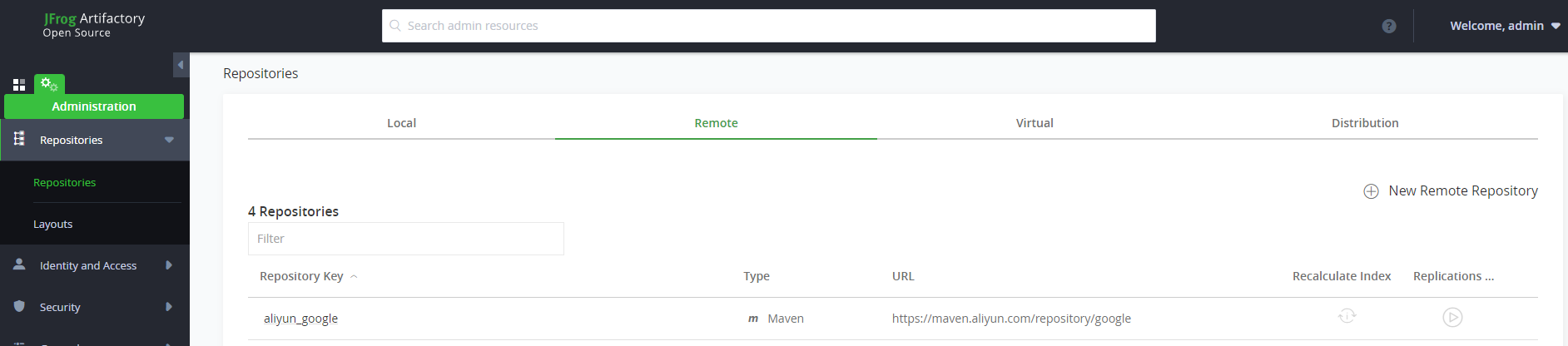
也就是添加上面的四个即可,当然在选择的时候选择Maven。然后就可以创建一个本地仓库,供我们项目中直接使用。还是在Repositories选项卡,选择local,创建一个android_local的仓库:
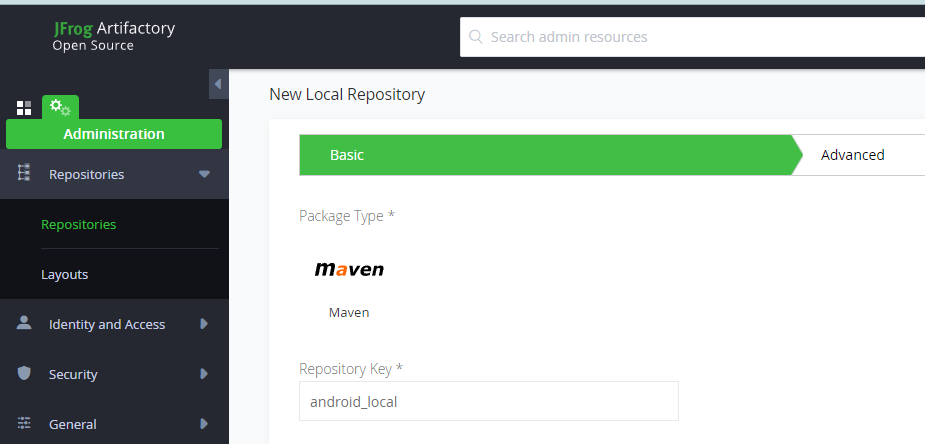
提交后,就可以看见刚刚创建的android_local仓库:
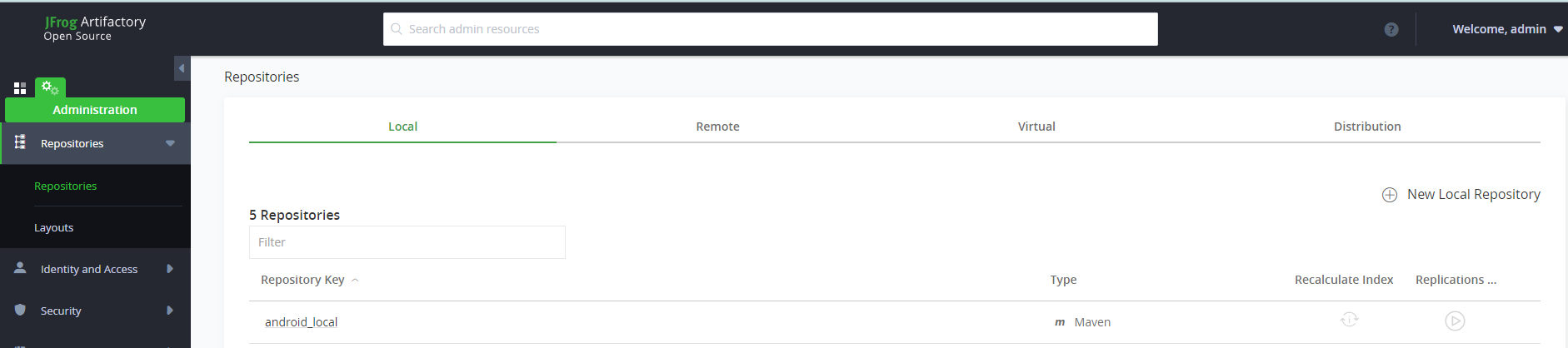
然后创建一个虚拟仓库,还是选择Maven,然后指定名字为android_group,并将所有可用的仓库移动到selected repositories中,如下图:
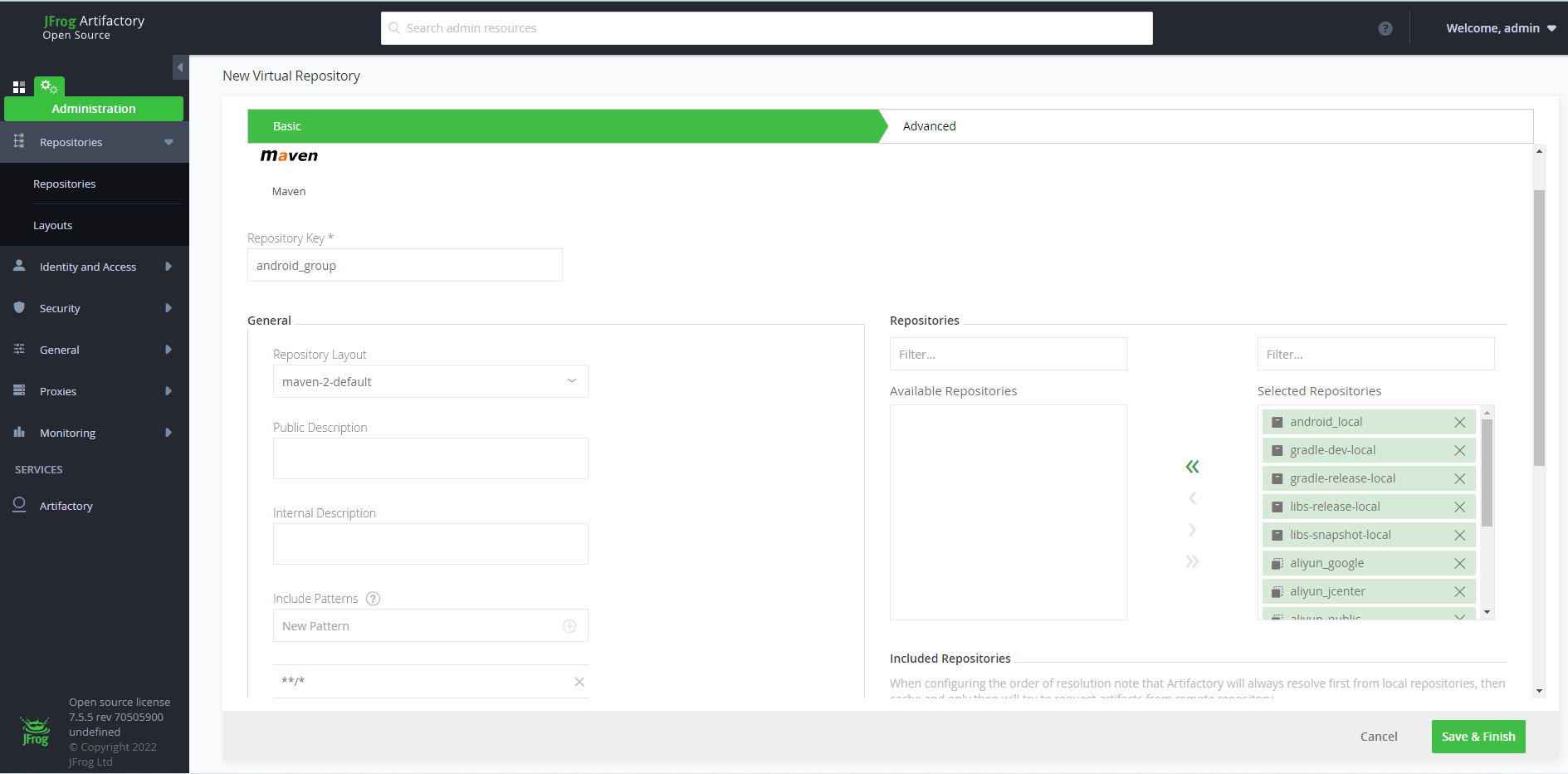
然后我们就可以在我们的应用中只使用这个虚拟仓库,在控制台可以找到其映射地址:
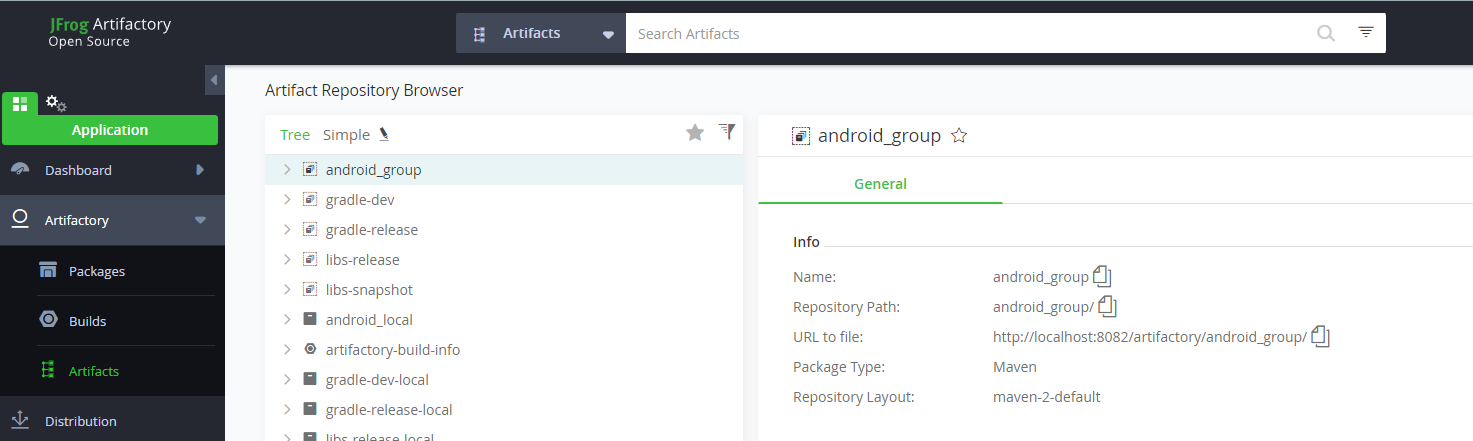
也就是:
http://localhost:8082/artifactory/android_group/
但是很不幸,通过浏览器访问发现需要用户名和密码:
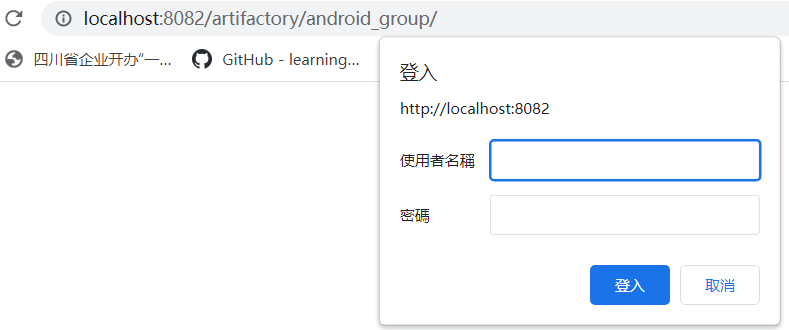
当然,我们通过浏览器可以输入前面的用户名和密码来访问,但是一般在作为仓库使用的时候,我们都需要配置匿名才行。故而这里还需要继续进行配置。也就是允许匿名访问:
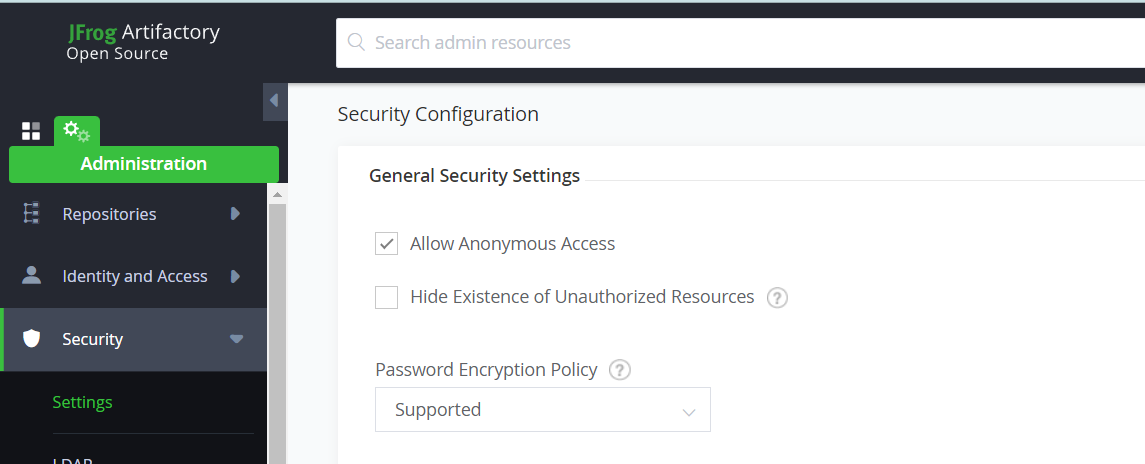
正如上图所示,默认是不支持的,这里需要勾选,然后保存即可。
然后在gradle-wrapper.properties文件中配置gradle文件,因为在前面已经下载过gradle-7.2,所以这里本地仓库中直接使用这个,在控制台进行上传:
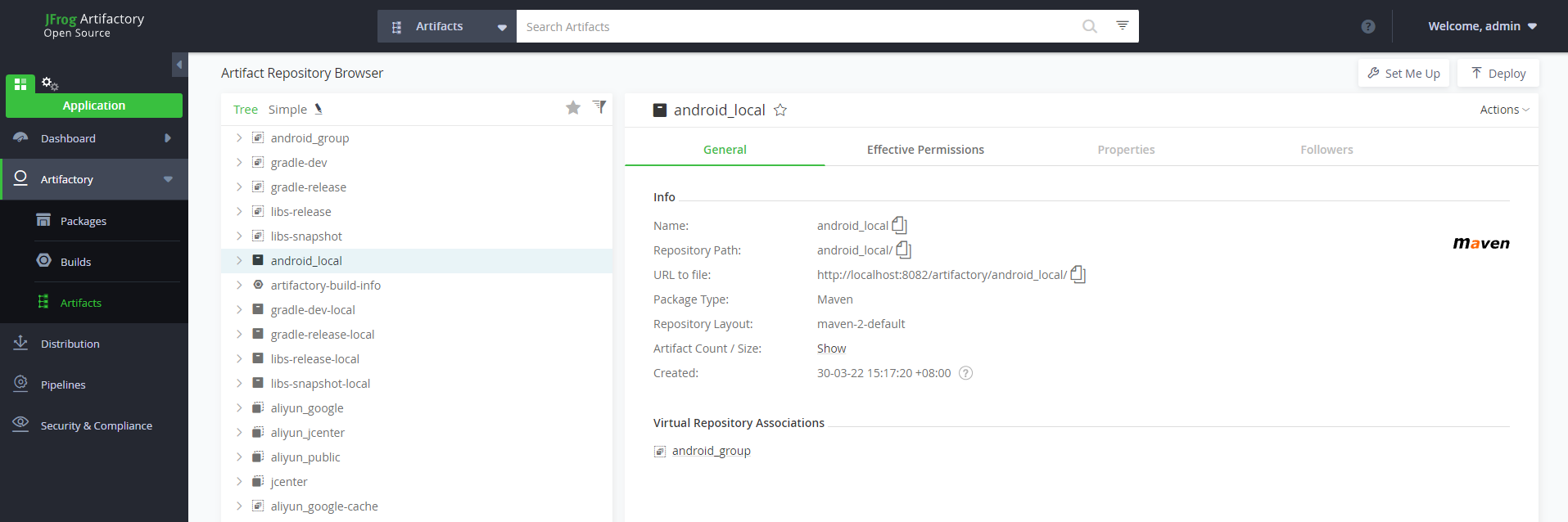
选择带上传图标的Deploy进行上传。当然,首先设置一下上传文件大小,因为在General->settings中:
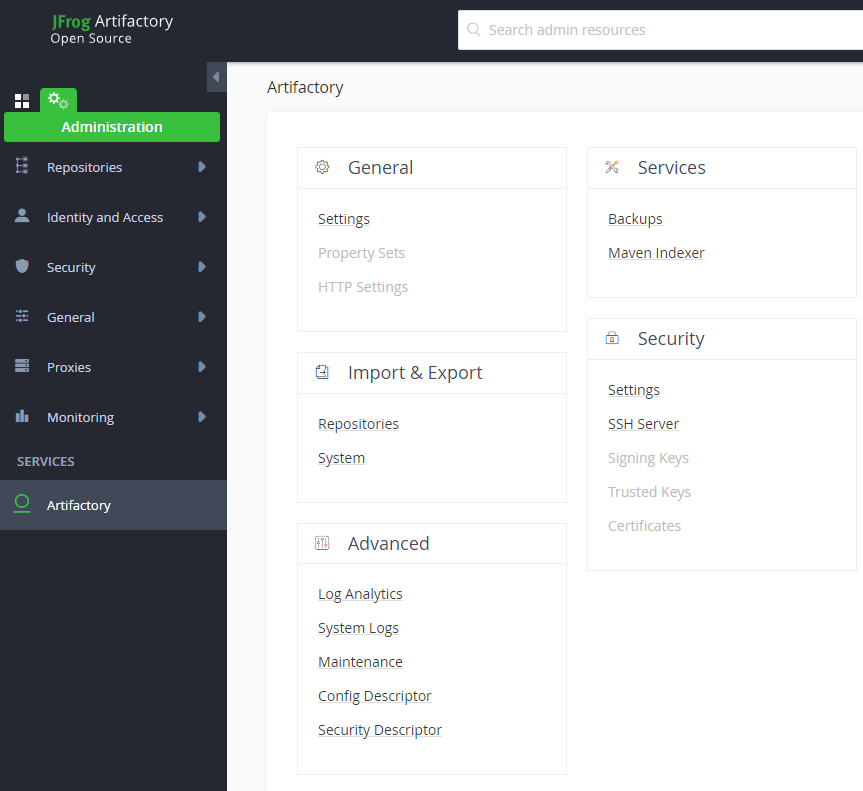
所默认的上传大小为100MB这里修改为1024MB,即:
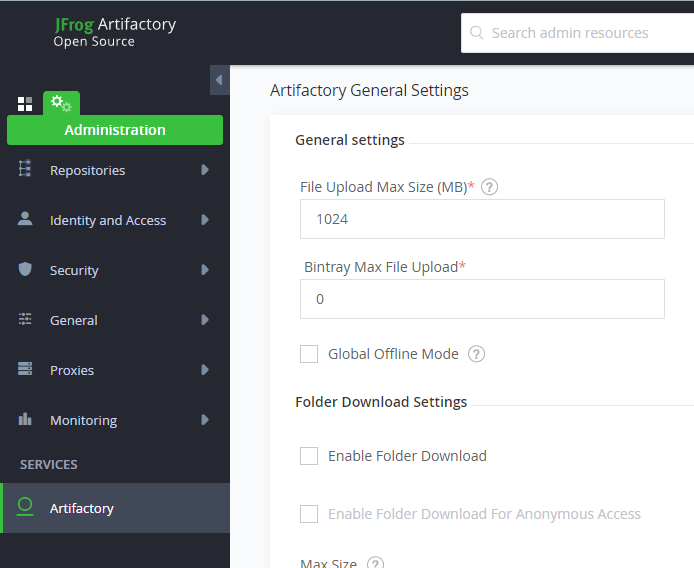
然后再次回到android_local仓库,进行上传文件:
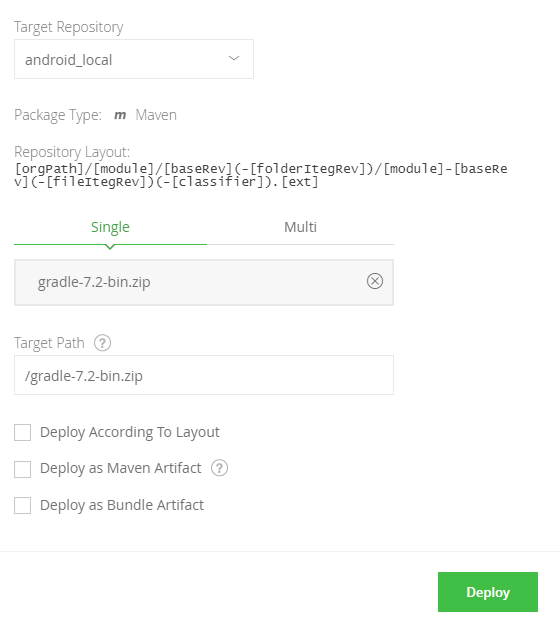
点击刚上传的这个文件,就可以看到文件的URL地址:
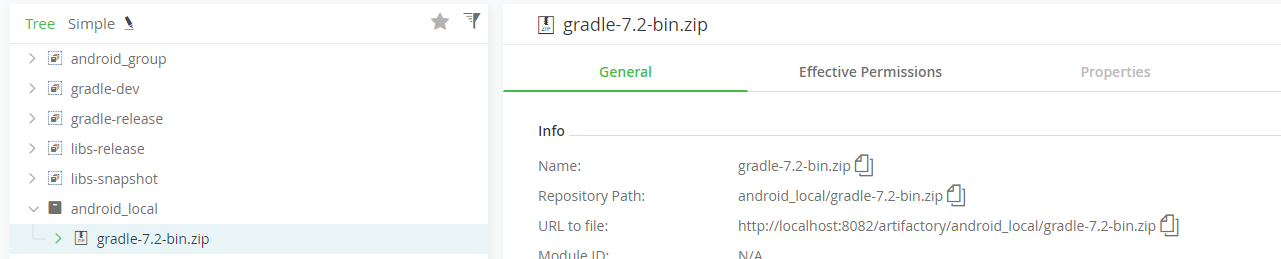
也就是:
http://localhost:8082/artifactory/android_local/gradle-7.2-bin.zip
所以,我们在gradle-wrapper.properties文件中配置的为:
distributionUrl=http\://localhost:8082/artifactory/android_local/gradle-7.2-bin.zip
对应的:
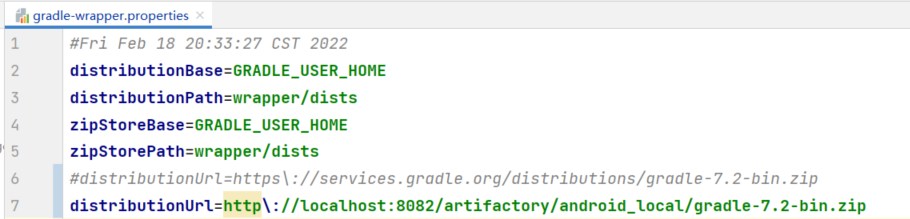
注意到上图中http有黄色警告,也就是最好使用https的链接,这里我们忽略。对应的配置repositories地址,如下。找到项目的build.gradle文件,原配置文件为:
buildscript {
ext.kotlin_version = "1.4.32"
repositories {
google()
jcenter()
}
dependencies {
classpath 'com.android.tools.build:gradle:7.1.2'
classpath "org.jetbrains.kotlin:kotlin-gradle-plugin:1.5.30"
}
}
allprojects {
repositories {
google()
jcenter()
}
}
修改后:
buildscript {
ext.kotlin_version = "1.4.32"
repositories {
maven {
url 'http://localhost:8082/artifactory/android_group/'
}
// google()
// jcenter()
}
dependencies {
classpath 'com.android.tools.build:gradle:7.1.2'
classpath "org.jetbrains.kotlin:kotlin-gradle-plugin:1.5.30"
}
}
allprojects {
repositories {
maven {
url 'http://localhost:8082/artifactory/android_group/'
}
}
}
但是很不幸这里构建失败。也就是其实不支持Http协议的,这里可以配置一个允许命令即:
maven {
allowInsecureProtocol true
url 'http://localhost:8082/artifactory/android_group/'
}
然后进行前后两次同步,可以看见构建时间从第一次的2m多到几秒钟。使用本地仓库,明显提升了构建速度。